PSCP - Übertragen/Kopieren von Dateien auf mehrere Linux -Server mit einer einzelnen Shell
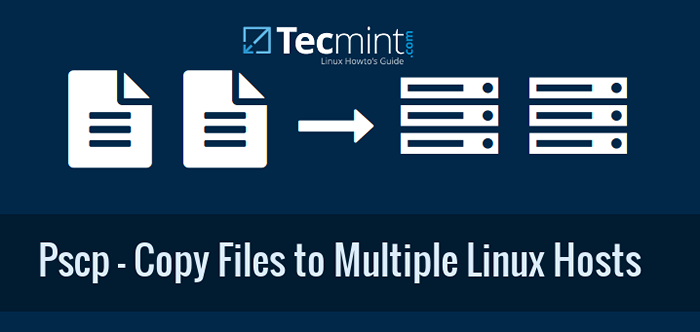
- 2863
- 548
- Tom Jakobs
PSCP Mit dem Dienstprogramm können Sie Dateien auf mehrere Remote -Linux -Server übertragen/kopieren, indem Sie ein einzelnes Terminal mit einem einzigen Befehl verwenden. Dieses Tool ist Teil von von PSsh (Parallele SSH -Tools), die parallele Versionen von OpenSSH und anderen ähnlichen Tools liefert, wie z. B.:
- PSCP - ist Nützlichkeit für das Kopieren von Dateien parallel zu einer Reihe von Hosts.
- prsync - ist ein Dienstprogramm zum effizienten Kopieren von Dateien auf mehrere Hosts parallel.
- Pnuke - Es hilft, Prozesse auf mehreren Remote -Hosts parallel zu töten.
- PSLURP - Es hilft, Dateien von mehreren Remote -Hosts zu einem zentralen Host parallel zu kopieren.
Wenn Sie in einer Netzwerkumgebung arbeiten, in der mehrere Hosts im Netzwerk vorhanden sind, kann ein Systemadministrator diese oben genannten Tools sehr nützlich finden.
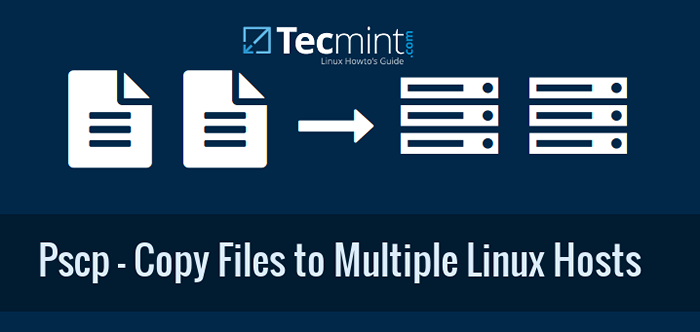 PSCP - Kopieren Sie Dateien auf mehrere Linux -Server
PSCP - Kopieren Sie Dateien auf mehrere Linux -Server In diesem Artikel werden wir uns einige nützliche Beispiele von betrachten PSCP Dienstprogramm zum Übertragen/Kopieren von Dateien in mehrere Linux -Hosts in einem Netzwerk.
Um die zu verwenden PSCP Tool müssen Sie das PSSH -Dienstprogramm auf Ihrem Linux -System installieren, um die Installation von CSSH zu erhalten, können Sie diesen Artikel lesen.
- So installieren Sie PSSH -Tool, um Befehle auf mehreren Linux -Servern auszuführen
Fast alle verschiedenen Optionen, die mit diesen Tools verwendet werden.
So verwenden Sie PSCP zum Übertragen/Kopieren von Dateien auf mehrere Linux -Server
Während dem Benutzen PSCP Sie müssen eine separate Datei erstellen, die die Anzahl der Linux -Server -IP -Adresse und die SSH -Portnummer enthält, die Sie zum Server herstellen müssen.
Kopieren Sie Dateien auf mehrere Linux -Server
Erstellen wir eine neue Datei namens “myscphosts.txt”Und fügen Sie die Liste der Linux -Hosts IP -Adresse und SSH -Port hinzu (Standardeinstellung 22) Zahl wie gezeigt.
192.168.0.3:22 192.168.0.9:22
Sobald Sie Hosts zur Datei hinzugefügt haben, ist es Zeit, Dateien vom lokalen Computer auf mehrere Linux -Hosts unter zu kopieren /tmp Verzeichnis mit Hilfe des folgenden Befehls.
# PSCP -H myscphosts.txt -l tecmint -av Wein -1.7.55.Teer.BZ2 / TMP / oder # PSCP.PSSH -H MyScphosts.txt -l tecmint -av Wein -1.7.55.Teer.bz2 /tmp /
Probenausgabe
Warnung: Geben Sie Ihr Passwort nicht ein, wenn jemand über Superuser -Berechtigungen verfügt oder auf Ihr Konto zugreifen kann. Passwort: [1] 17:48:25 [ERFOLG] 192.168.0.3:22 [2] 17:48:35 [ERFOLG] 192.168.0.9:22
Erläuterung zu den Optionen, die im obigen Befehl verwendet werden.
- -H Switch verwendet zum Lesen von Hosts aus einer bestimmten Datei und einem bestimmten Speicherort.
- -l Switch liest einen Standard -Benutzernamen auf allen Hosts, die keinen bestimmten Benutzer definieren.
- -A Switch teilt PSCP an, um ein Passwort zu fragen und an SSH zu senden.
- -v Switch wird verwendet, um PSCP im ausführlichen Modus auszuführen.
Kopieren Sie Verzeichnisse auf mehrere Linux -Server
Wenn Sie die gesamte Verzeichnis verwenden möchten -R Option, die rekursiv ganze Verzeichnisse wie gezeigt kopieren.
# PSCP -H myscphosts.txt -l tecmint -av -r android \ games// tmp/ oder # pscp.PSSH -H MyScphosts.txt -l tecmint -av -r android \ games// tmp/
Probenausgabe
Warnung: Geben Sie Ihr Passwort nicht ein, wenn jemand über Superuser -Berechtigungen verfügt oder auf Ihr Konto zugreifen kann. Passwort: [1] 17:48:25 [ERFOLG] 192.168.0.3:22 [2] 17:48:35 [ERFOLG] 192.168.0.9:22
Sie können die manuelle Eintragsseite für die anzeigen PSCP oder verwenden PSCP -HELP Befehl, Hilfe zu suchen.
Abschluss
Dieses Tool lohnt sich, es zu versuchen, als ob Sie mehrere Linux-Systeme steuern und bereits mit SSH-basierten kennwortlosen Anmeldeanmeldungen auf dem SSH-basierten kennwortlosen Anmeldungs-Setup verfügen.
- « So erstellen Sie ein eigenes Online -Lernmanagementsystem mit Moodle unter Linux
- So richten Sie mit NGINX-basierte und ip-basierte virtuelle Hosts (Serverblöcke) (Serverblöcke) ein »

